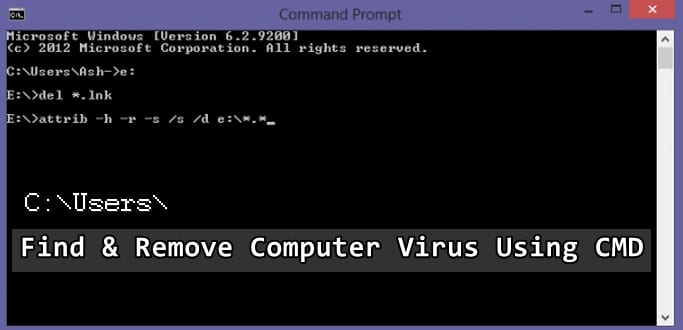
Vírus, malware, cavalos de tróia, worms! Essas coisas más podem penetrar em seu computador de várias maneiras, como navegação na internet, de dispositivos USB, links de phishing em seu e-mail e também instalando software infectado.
a maioria desses vírus torna seu computador lento e consome memória valiosa, bem como espaço de armazenamento. Alguns vírus mais poderosos são destinados a contaminar nosso sistema operacional também e roubar informações pessoais e dados bancários.
Leia Também – os Melhores Software Antivírus Gratuito Para Windows 10
O método convencional para identificar e remover programas indesejados de seu computador é instalar um software anti-vírus e analisar o seu computador de vírus/trojans/worms que existem e colocá-los em quarentena.
no entanto, existem alguns usuários de computador por aí que usam métodos não convencionais para encontrar esse vírus e removê-los sem usar nenhum software antivírus.
hoje estamos discutindo um método não convencional usando Prompt de comando ou Prompts do DOS para identificar e remover vírus.
também Leia – A-Z Windows CMD lista de comandos
o método é simples e direto que até mesmo um usuário de computador leigo pode prosseguir, basta seguir as etapas abaixo :
remova vírus de computador usando CMD, sem nenhum antivírus
o Prompt de comando ou Prompt CMD/DIS é um programa utilitário de linha de comando no Windows 10.
embora o prompt de comando raramente seja usado por usuários leigos de PC / laptop, é um utilitário poderoso nas mãos de hackers profissionais.
o CMD tem acesso para reconstruir todos os arquivos do sistema Windows usando vários atributos, como remover os atributos ocultos que um vírus normalmente usa.
uma das principais causas de infecções por vírus em computadores e o método CMD funcionam em USB para remover seus vírus e proteger seu computador.
Passo 1. Clique em Iniciar e digite cmd. Agora clique com o botão direito no ícone cmd e selecione Executar como administrador.
executar o comando como administrador é importante, pois você precisa acessar os arquivos do sistema que geralmente não estão visíveis nas contas de convidado.
agora janela prompt de comando será aberto, agora Selecione sua unidade a partir do qual você deseja remover um vírus.


Passo 2. Suponha que seu USB tenha um vírus e sua unidade USB seja F. digite “F:” Sem cotação na linha de comando.


Passo 3. Agora o C: mudará para F: Agora você precisa digitar “dir F:” no CMD e clicar em enter. Ele mostrará o diretório da unidade F.


Etapa 4. Então, agora digite o seguinte comando para mostrar todos os arquivos ocultos e do sistema em sua unidade USB. Tipo ” dir F: attrib-s-h /s /d *.* “sem citações e pressione enter. Digitar este comando explorará sua unidade selecionada e carregará todos os arquivos, incluindo arquivos ocultos e do sistema em sua unidade.


Passo 5. Nesta janela, você notará um arquivo incomum.exe e extensão se o seu computador foi infectado com um vírus como o autorun temido.inf vírus.
renomeie-o usando esta linha de comando renomear nome do arquivo.extensão novo nome do arquivo. Uso > C://rename autorun.inf (novo nome de arquivo)


é isso! Agora você pode identificar todos os vírus em seu PC e USB e excluí-los sem qualquer ajuda de software antivírus. Você pode excluir a execução automática.inf digitando o comando ” del autorun.inf “ou del: “yourfilename”